GoQSystemでロジザードZEROと連携するためには「ロジオプション」をご契約していただく必要がございます。
ご契約についてのお問い合わせはこちらからお願いいたします。
GoQSystemでロジザードZEROと連携する場合、下記の設定を行ってください。
■配送業者設定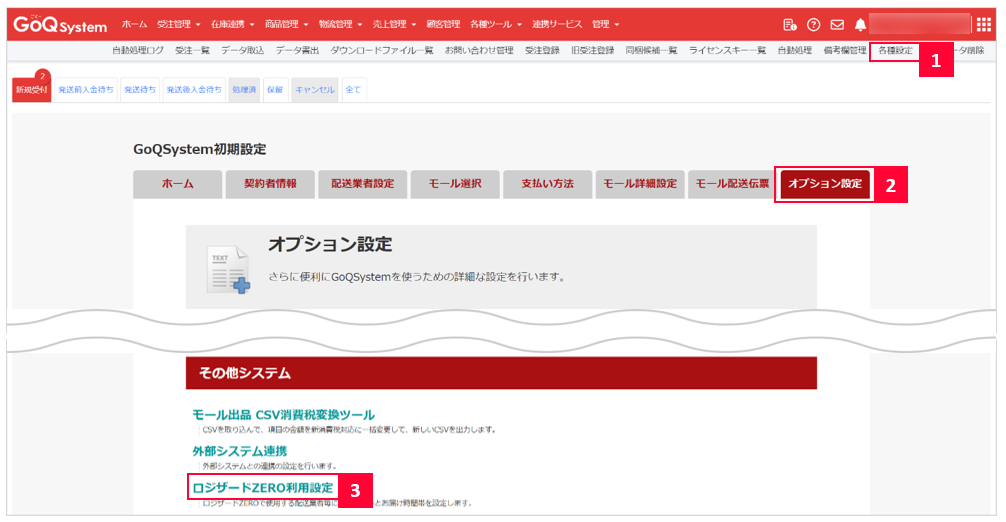
【1】[各種設定]をクリックします。
【2】[オプション設定]をクリックします。
【3】その他システム内[ロジザードZERO利用設定]をクリックします。
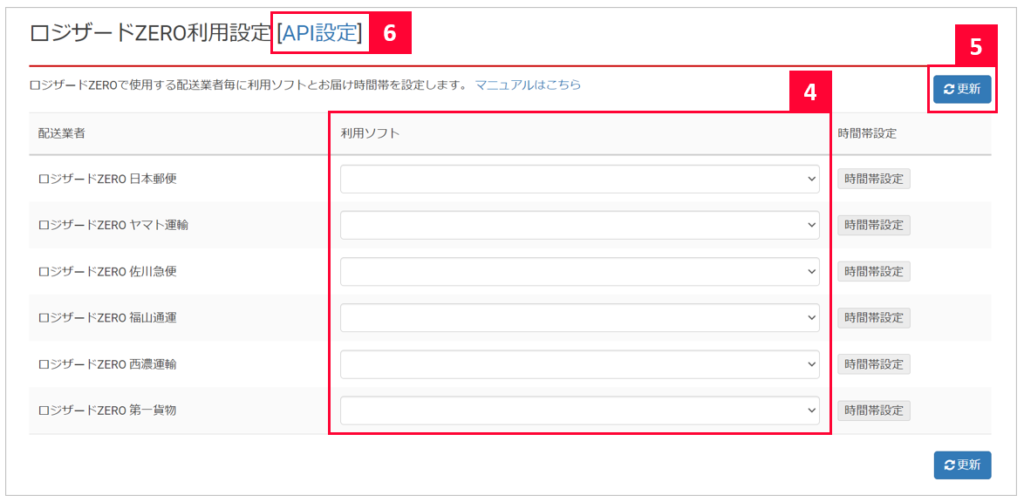
【4】各配送業者の利用ソフトを設定します。
【5】[更新]をクリックします。
【6】[API設定]をクリックします。
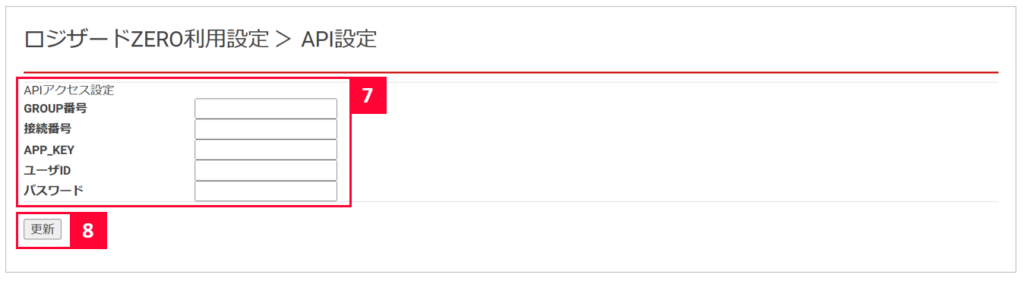
【7】設定に必要な情報を入力します。
・GROUP番号
ロジザードZEROの管理画面上[ID情報]の[グループ番号]を入力してください。
・接続番号
ロジザードZEROの管理画面上[ID情報]の[接続番号]を入力してください。
・APP_KEY
ロジザードZERO側から付与された情報を入力してください。
・ユーザID
ロジザードZERO管理画面にログインする際のユーザーIDを入力してください。
・パスワード
ロジザードZERO管理画面にログインする際のパスワードを入力してください。
【8】[更新]をクリックします。
■時間帯設定
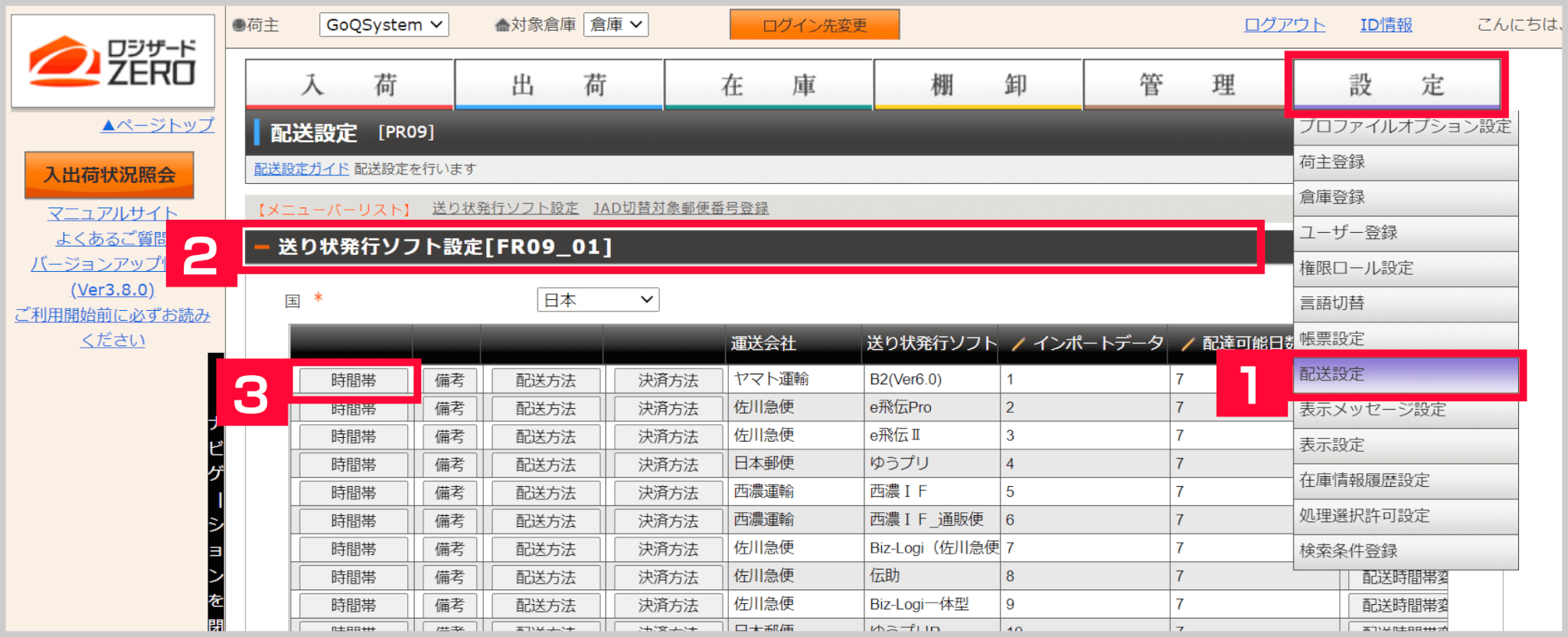
【1】ロジザードZEROにログインし、設定の[配送設定]をクリックします。
【2】[送り状発行ソフト設定]をクリックします。
【3】各配送会社の[時間帯]をクリックします。
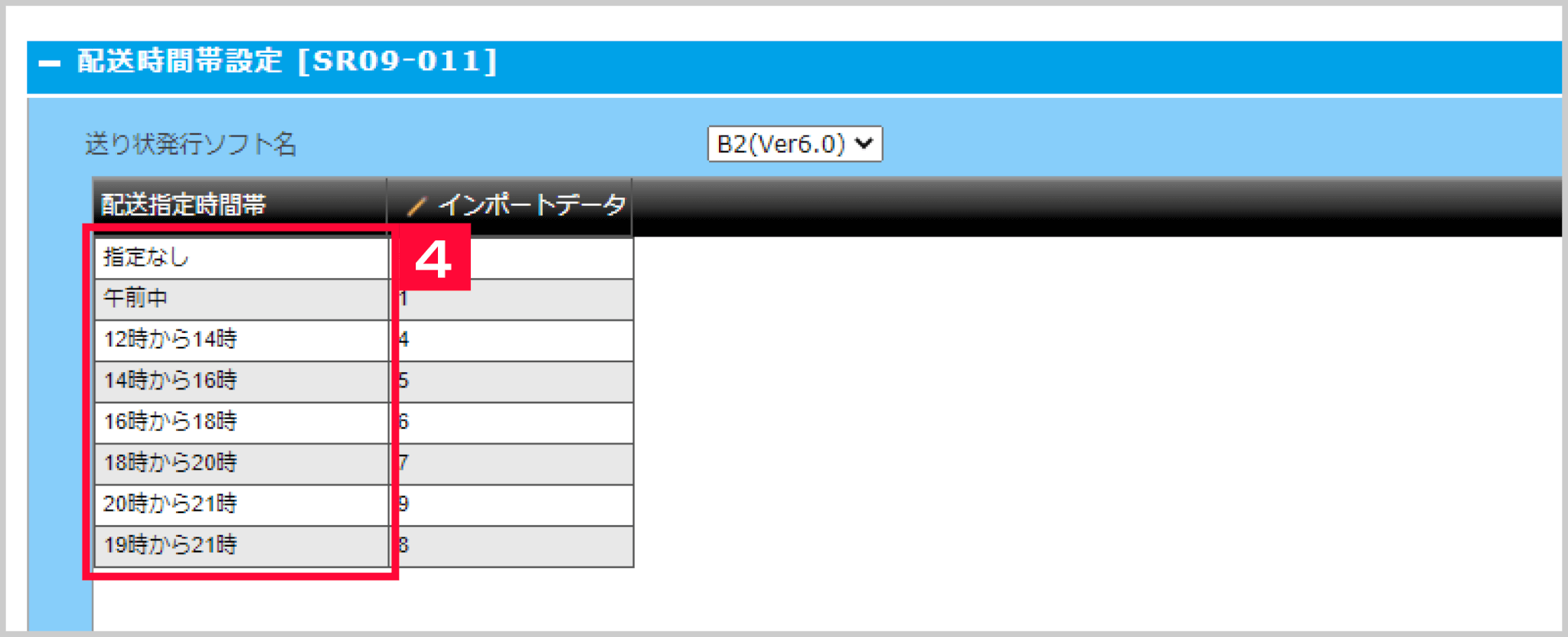
【4】表示されている『配送指定時間帯』をGoQSystemに設定します。
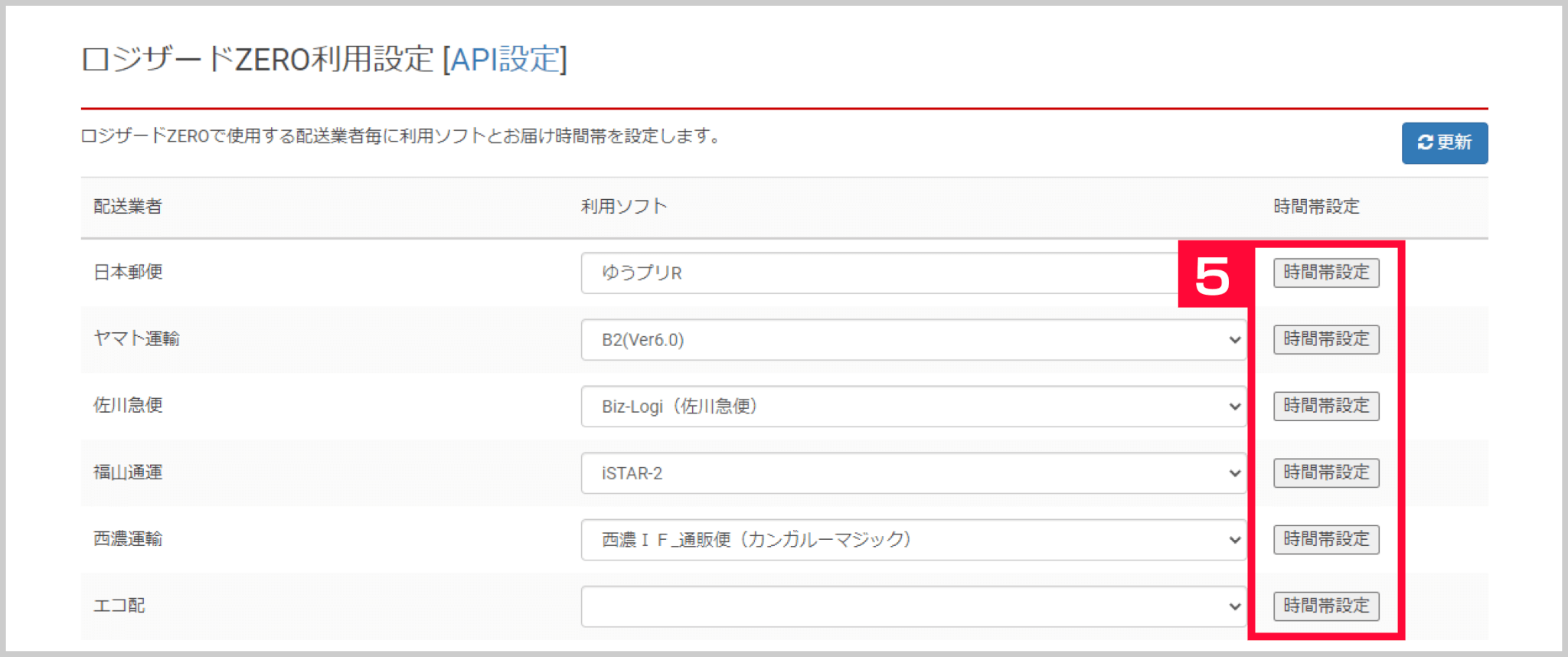
【5】受注管理にログインし、【各種設定】>【オプション設定】> その他システム【ロジザードZERO利用設定】> 各配送業者の[時間帯設定]をクリックします。
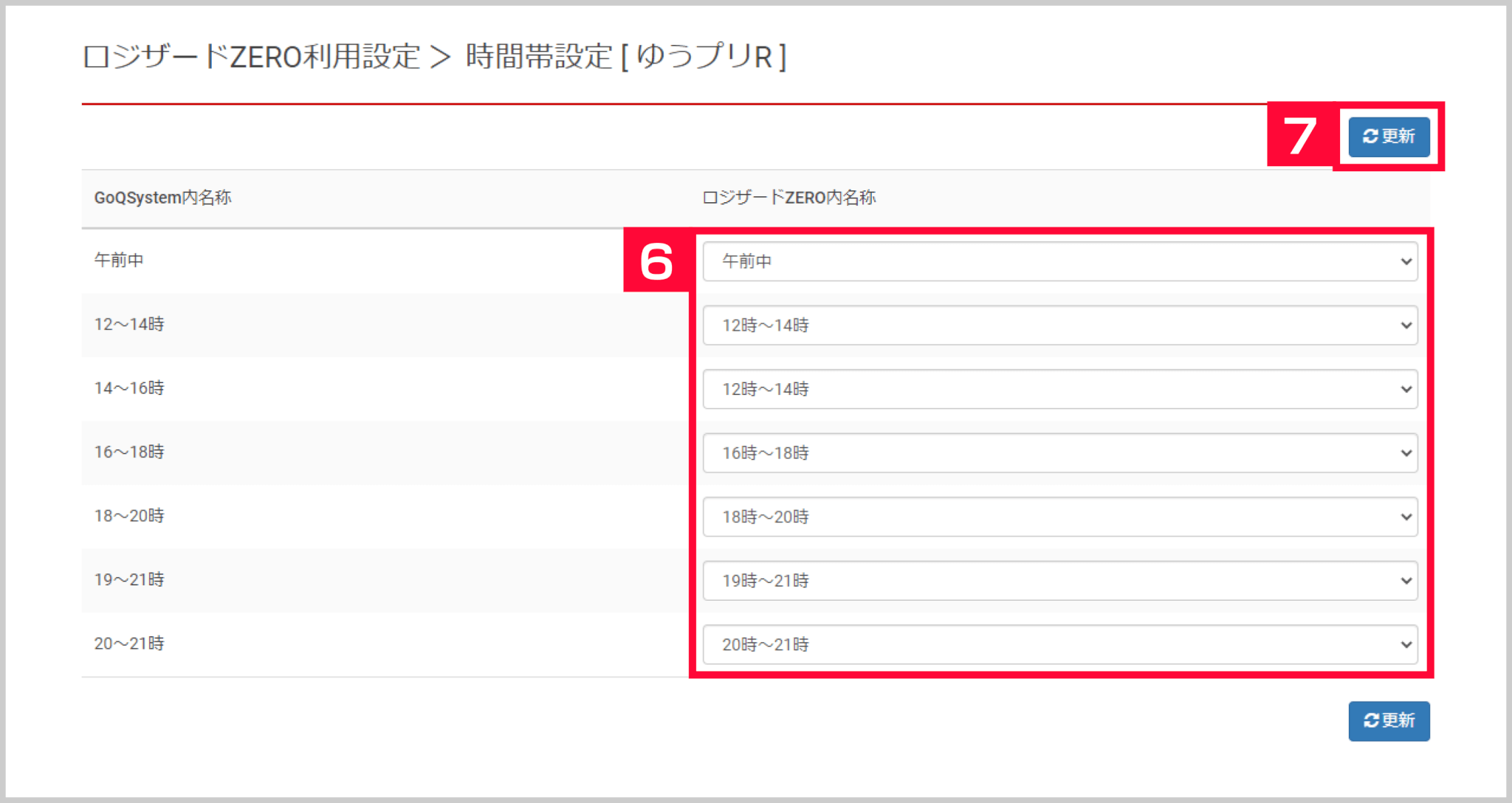
【6】ロジザードZERO内名称に【4】の『配送指定時間帯』に表示されている時間帯を設定します。
【7】[更新]をクリックします。














